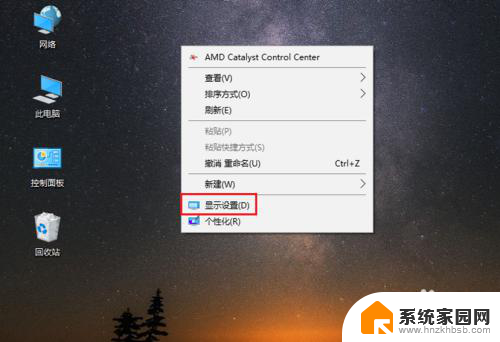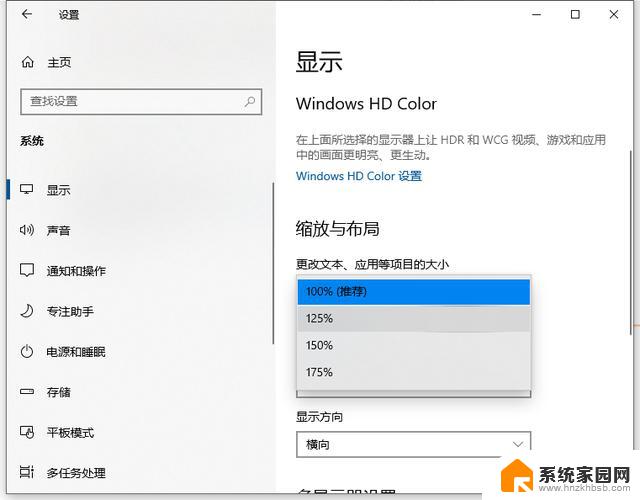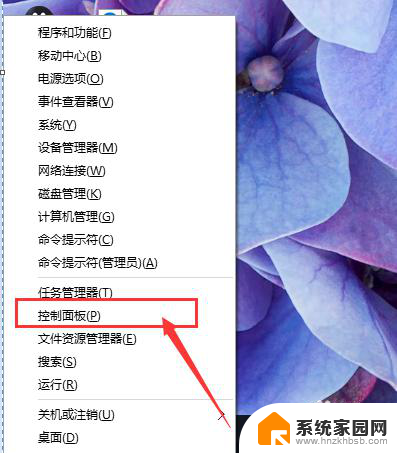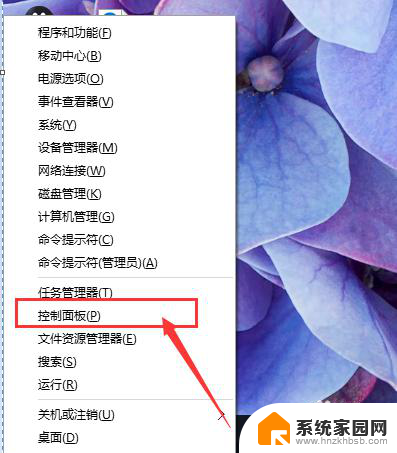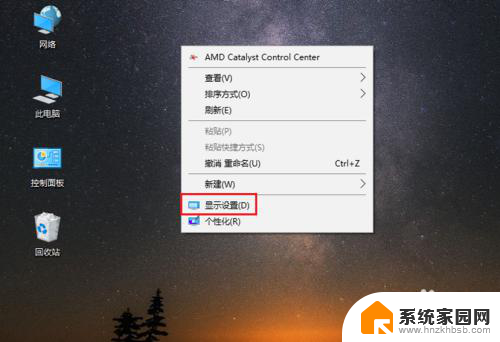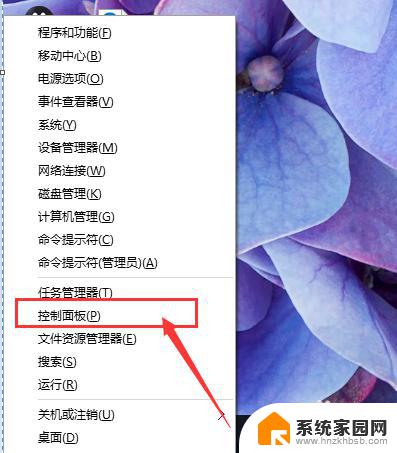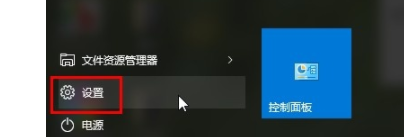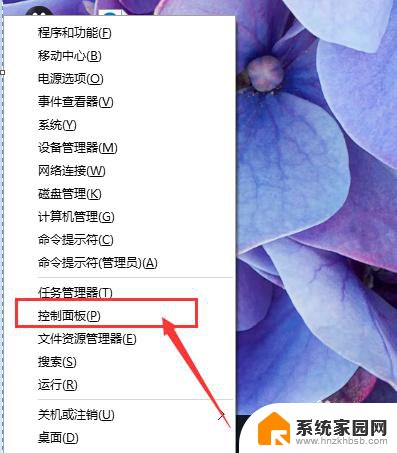win10修改文字大小 如何仅更改Windows10字体文本大小
更新时间:2024-03-03 15:55:52作者:jiang
Windows10是微软最新的操作系统版本,它为用户提供了许多个性化设置的选项,其中一个常见的需求是修改文字大小,以适应不同用户的视觉需求和偏好。在Windows10中,我们可以通过简单的步骤来仅更改字体文本的大小。无论是增大字号以便更清晰地阅读,还是缩小字号以便在较小的屏幕上显示更多内容,这个功能都可以满足我们的个性化需求。接下来我们将介绍如何在Windows10中更改字体文本的大小,让您的操作系统更符合您的个人喜好。
具体方法:
1.原始文字大小,显示已经全部缩放到了125%,但文字依然显示比较小。
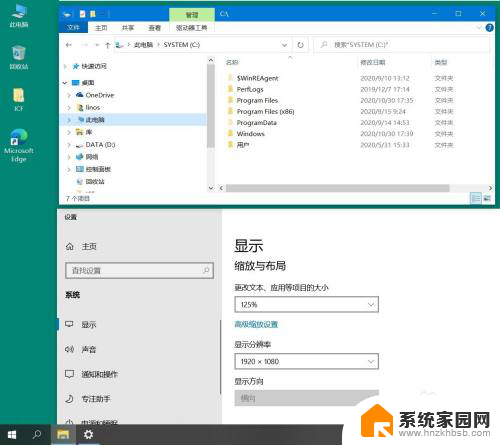
2.打开“开始”菜单,点击“设置”
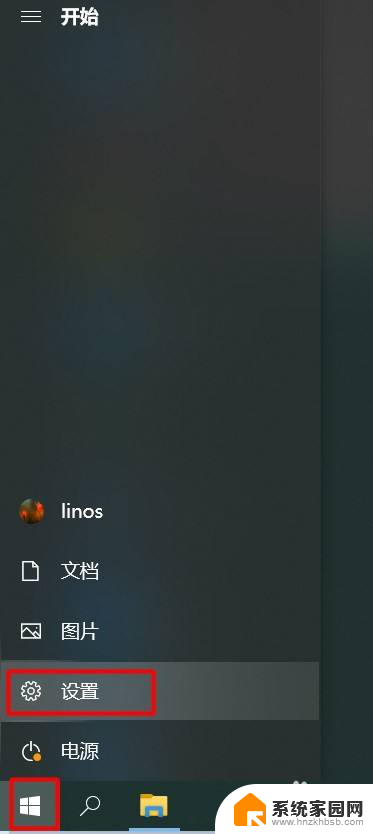
3.点击“轻松使用”
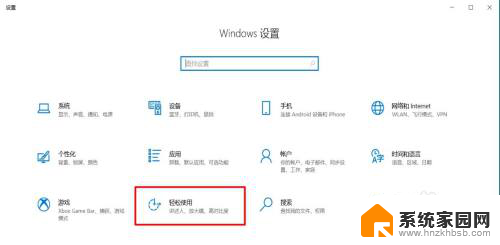
4.设置“显示”右侧的“放大文本”
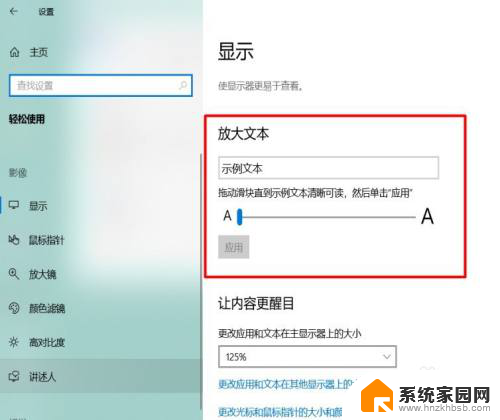
5.可以使用鼠标拉动滑块来更改文字大小,更改之后点击“应用”。
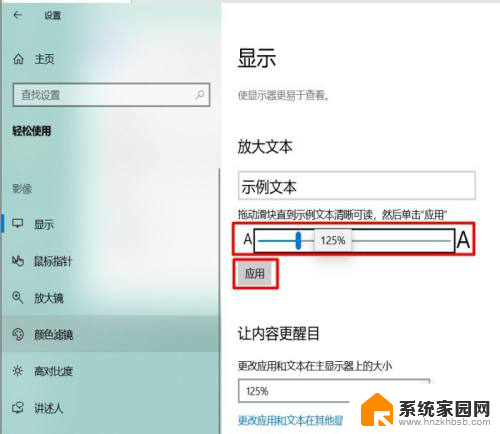
6.应用过程需要一段时间,等待屏幕更新显示后即可看到文本大小已更改成功。
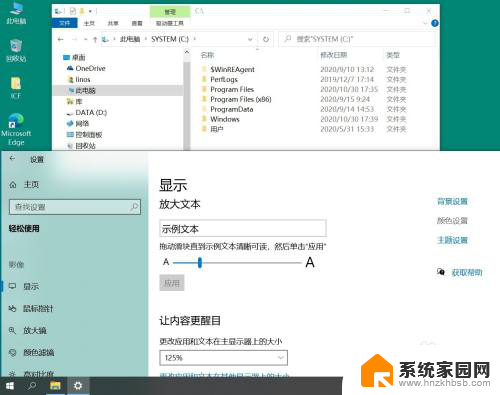
以上就是win10修改文字大小的全部内容,如果你遇到这种问题,可以尝试按照小编的方法来解决,希望对大家有所帮助。